groovyPost enseigne les couches de base de Photoshop pour CS5

 Salutations groovy photoshoppers! Dans le cadre de notre série groovy «GroovyPost Teaches Photoshop», nous allons aujourd’hui parler un peu de Couches. Les couches sont une base très importante pour Photosho. Par conséquent, nous allons aujourd’hui passer en revue certaines des utilisations de base telles que la procédure de création et de regroupement des couches. Passons directement aux choses en commençant par un Screencast, puis en le suivant avec notre procédure pas à pas standard..
Salutations groovy photoshoppers! Dans le cadre de notre série groovy «GroovyPost Teaches Photoshop», nous allons aujourd’hui parler un peu de Couches. Les couches sont une base très importante pour Photosho. Par conséquent, nous allons aujourd’hui passer en revue certaines des utilisations de base telles que la procédure de création et de regroupement des couches. Passons directement aux choses en commençant par un Screencast, puis en le suivant avec notre procédure pas à pas standard..Adobe Photoshop Layers pour CS5: Screencast

Adobe Photoshop Layers for CS5: examen des captures d'écran
Qu'est-ce qu'une couche?
Pensez à un calque comme un objet ou une image séparée dans son propre espace personnel. Pour vous en donner une rapide démonstration, supposons que vous ayez deux feuilles de papier - une rouge et une bleue. Vous pouvez les avoir côte à côte sur le même espace de travail (image) et les superposer. Eh bien, si ces deux feuilles de papier étaient dans Photoshop, leurs calques ressembleraient à ceci…
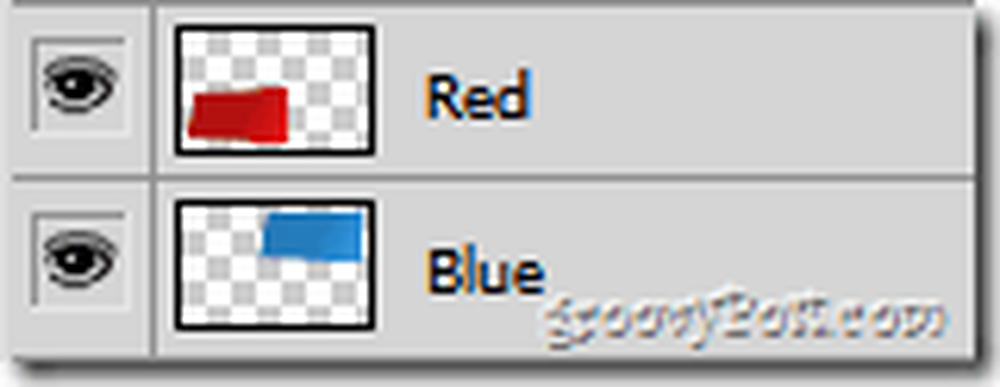
… Et l'image ressemblerait à ceci:

Mais que se passerait-il si nous devions les faire se superposer? Prenons le calque rouge et déplaçons-le sur le bleu.

OK cool! Mais si je voulais que la feuille bleue soit sur la feuille rouge? Eh bien, allons saisir la couche de la feuille bleue et tire-le sur le rouge.
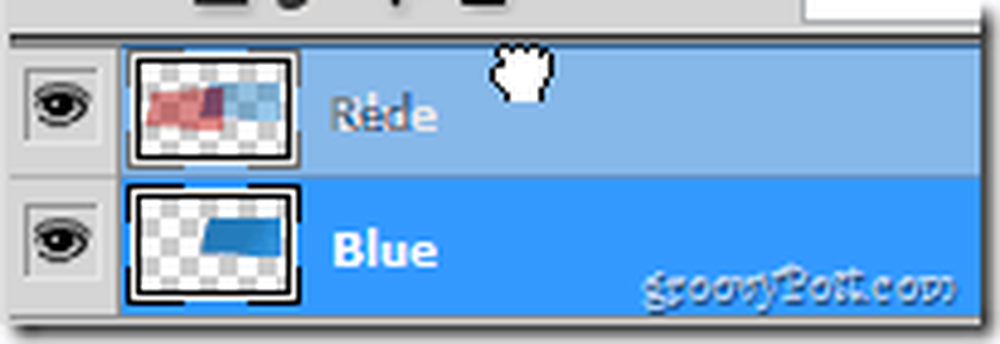
Et juste comme ça, la feuille bleue est maintenant sur la feuille rouge.

En bref: Les calques séparent différents objets sur votre canevas Photoshop et vous permettent de choisir les éléments en couches sur les autres.
Comment puis-je créer un calque?
La création d'une couche est un processus incroyablement simple. Vous pouvez soit aller au panneau de couches et Cliquez sur la Créer un nouveau calque icône…

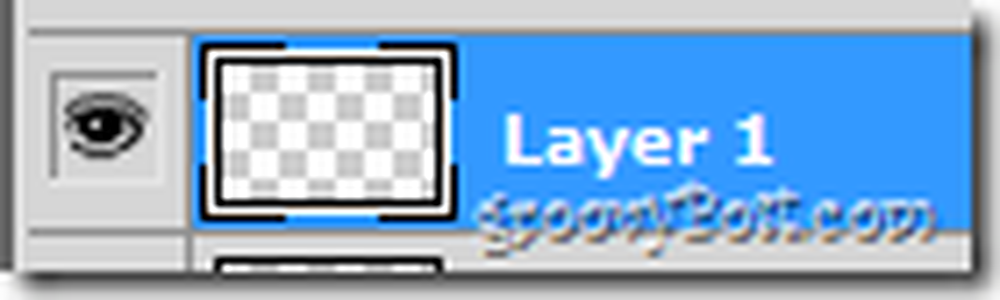
… ou presse Maj + Ctrl + N sur votre clavier pour entrer dans des options plus avancées.

Vous pouvez renommer votre calque et créer ou coller tout objet de votre choix, mais gardez à l'esprit que vous devez créer un nouveau calque distinct pour chaque nouvel objet que vous souhaitez déposer sur votre canevas afin de pouvoir contrôler votre canevas..
Comment regrouper des couches similaires?
Les professionnels de Photoshop travaillent sur des documents comprenant plus de 100 calques. Il n’est donc vraiment pas judicieux d’utiliser des noms, car tout peut devenir très compliqué. Donc, pour garder les choses bien et organisé, Adobe a pensé à quelque chose appelé groupes de couches. Ils peuvent être créés par en cliquant la Créer un nouveau groupe icône sur le panneau des calques…

… Ou par en sélectionnant les calques que vous souhaitez grouper…
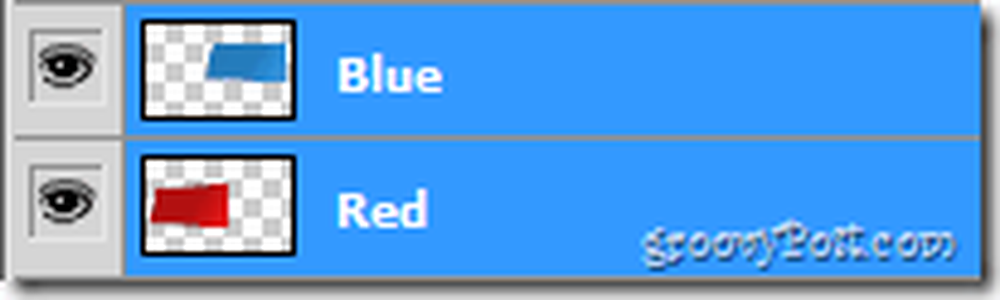
… Et en appuyant Ctrl + G.
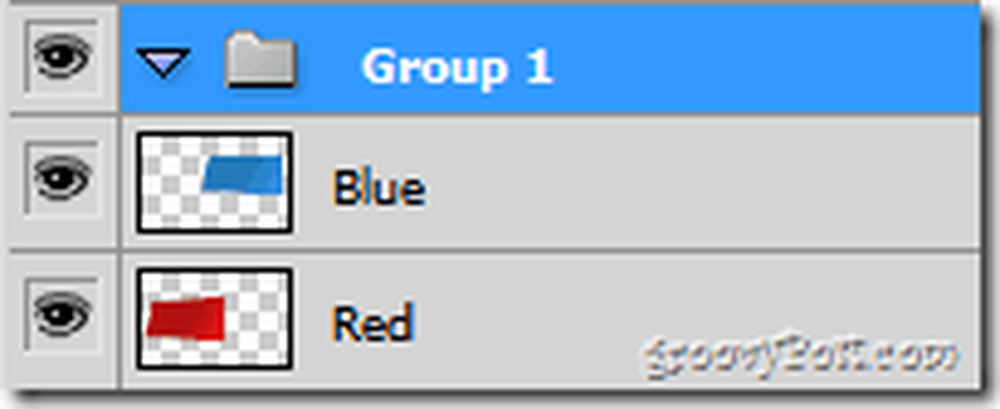
Groupes de couches, Tout comme les calques, ils peuvent être renommés pour ajouter de l'ordre à vos documents. Ils peuvent également vous aider à activer ou désactiver plusieurs calques à la fois. À part garder les choses organisées, ils n'ont pas vraiment d'autre utilité que celle.
Comment puis-je mélanger deux fonds en utilisant des calques?
Peut-être que la dernière chose la plus importante pour les calques est leur mode de fusion. Regardant notre image, en sélectionnant le Bleu couche, on peut voir que son mode de fusion est réglé sur Ordinaire…
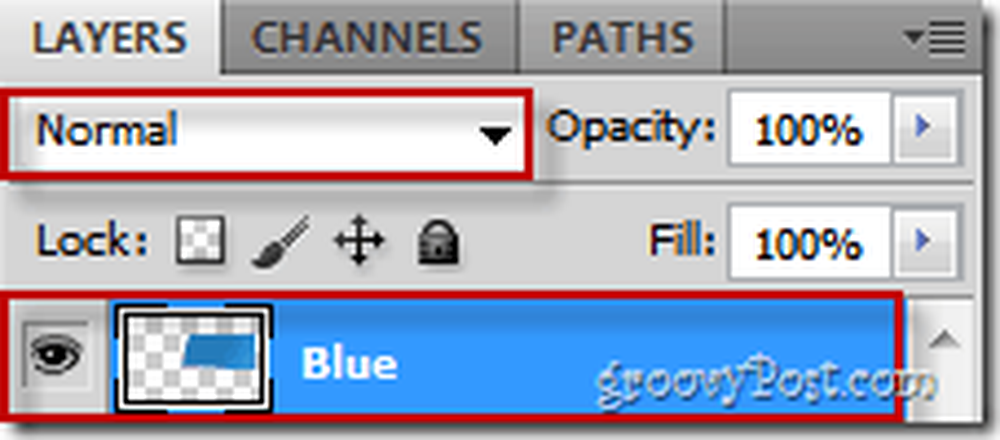
rendant ainsi l'image comme ceci:

Mais si nous devions changer le mode de fusion (à Couleur par exemple)…
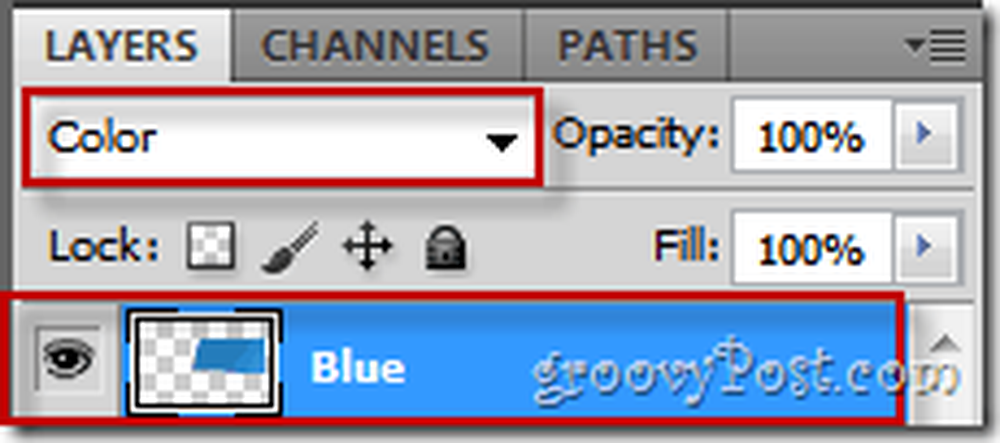
… Nous obtenons un type d'effet d'image complètement différent:

Il existe de nombreux modes de fusion permettant de mélanger des objets empilés et de créer des effets d'image intéressants. Certains des plus souvent utilisés sont Superposition, lumière dure, soustraire et Couleur, mais vous pouvez jouer et trouver ceux qui vous conviennent le mieux.




